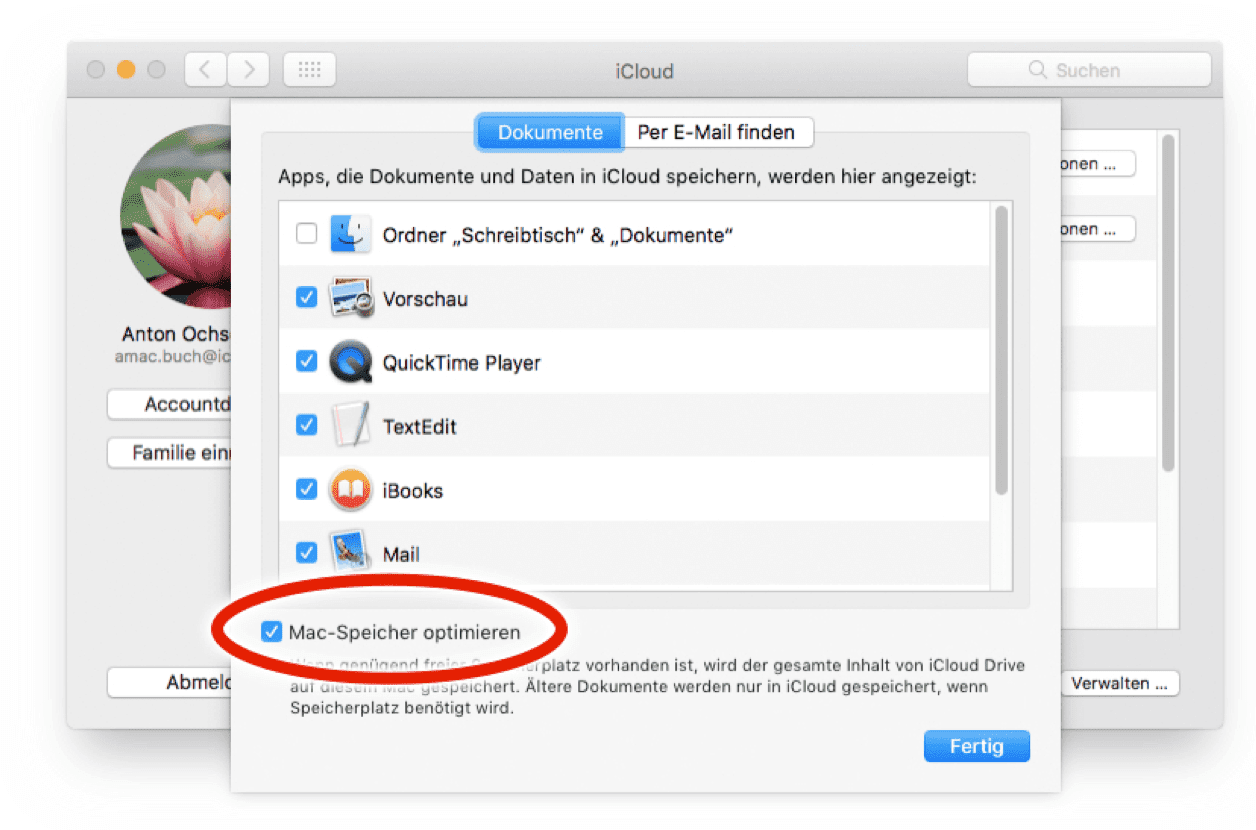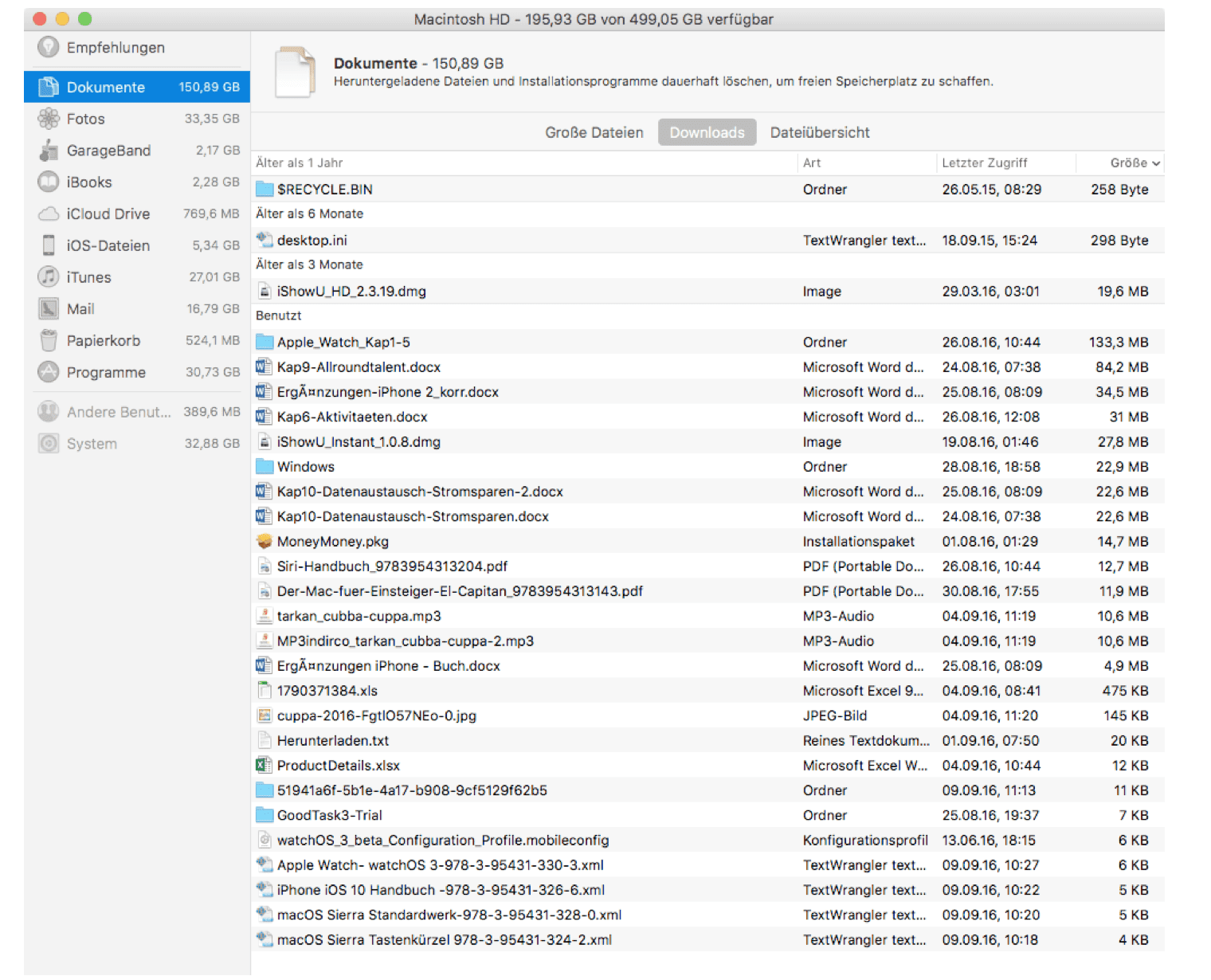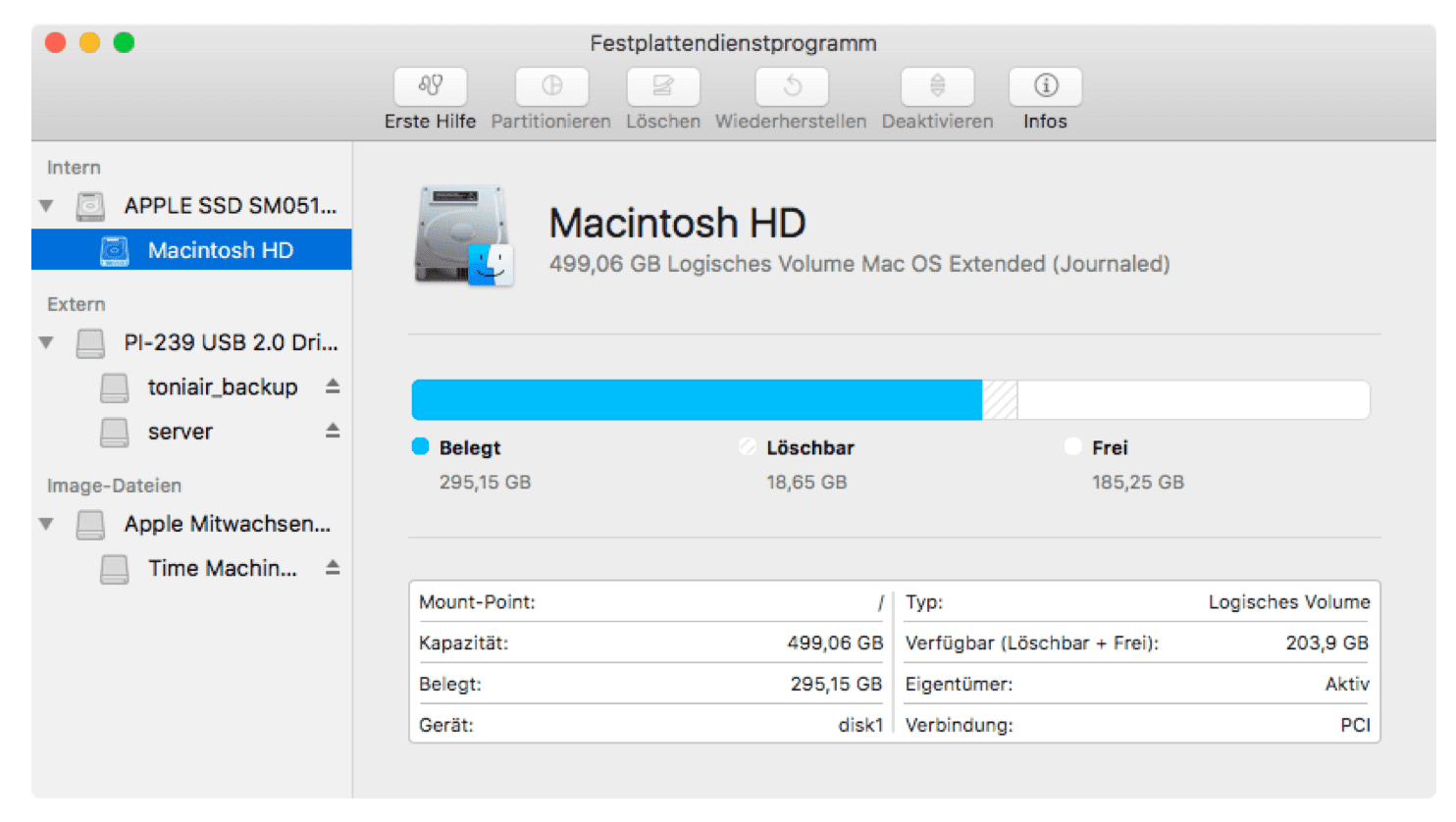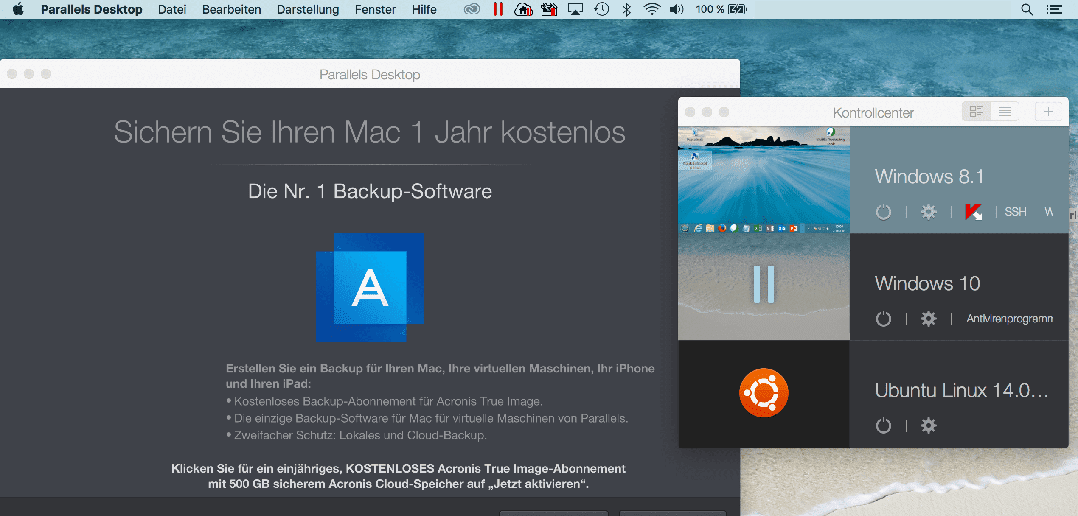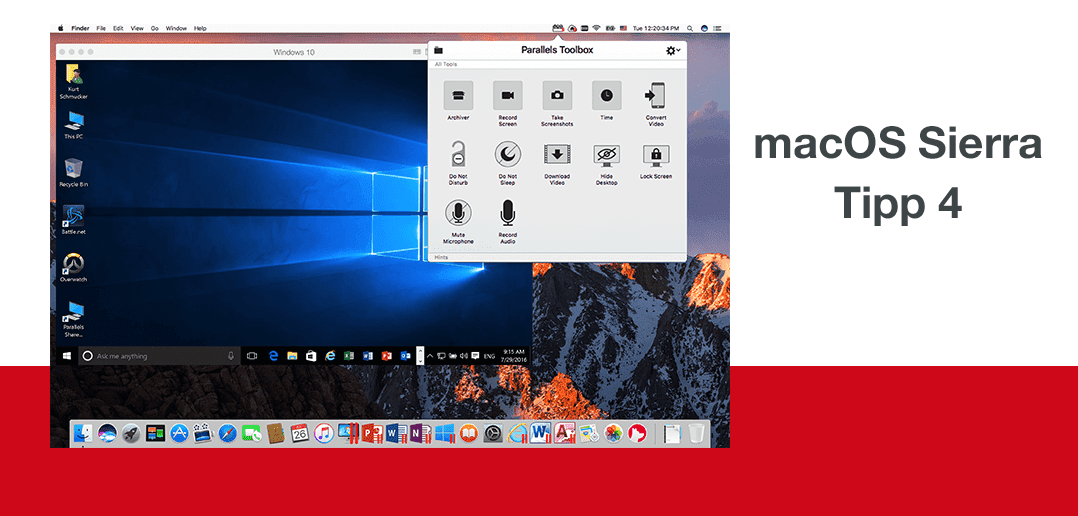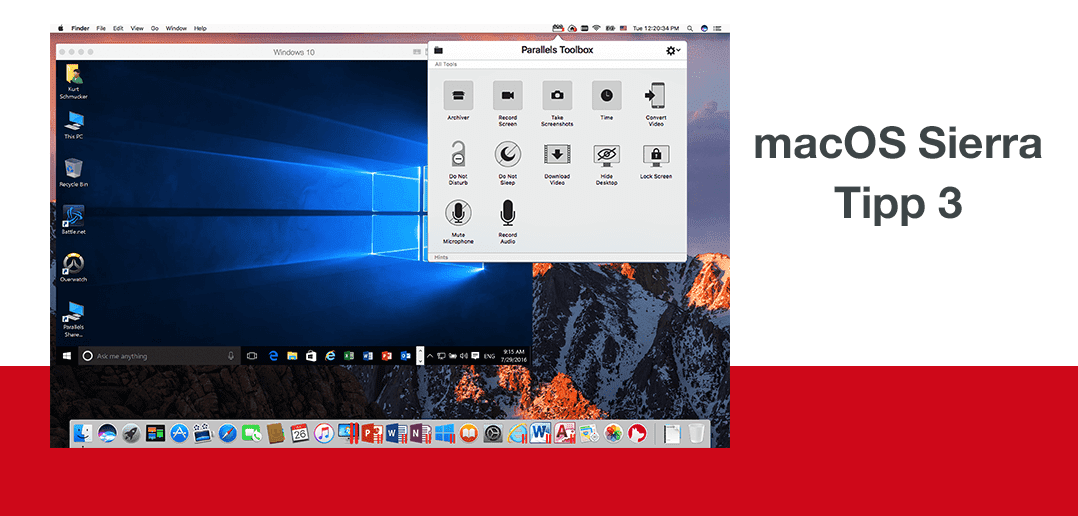
#3 Power-Tipp für macOS Sierra – Festplattenspeicher optimieren
macOS Sierra ist da! Dipl. Ing. Anton Ochsenkühn wird heute erklären, wie man den Festplattenspeicher optimieren kann. Insgesamt wird er 5 Tipps aus seinem Buch “macOS Sierra – Das Standardwerk zu Apples Betriebssystem” geben, die dir den Umgang mit macOS Sierra erleichtern werden.
In den letzten Tagen haben wir dir folgende Tipps gezeigt:
Nr.1. „macOS Sierra – Sortieren nach Ordnern im Finder“
Nr. 2 „Zwischenablage – von macOS zu iOS und umgekehrt“
Und hier geht es zu Tipp Nr.3:
3. macOS Sierra: Festplattenspeicher optimieren
Durch das Installieren von Programmen und das Ablegen von Videos und Bildern kann der Platz auf der Festplatte sehr schnell knapp werden. Wenn die Festplatte voll ist, müsste man normalerweise damit beginnen, die Dateien entweder auf ein externes Speichermedium auszulagern oder zu löschen. Bevor du dies tust, solltest du allerdings einige Funktionen des Betriebssystems nutzen, um Platz auf der Festplatte zu schaffen.
iCloud Drive
Zuerst solltest du die Dateien kontrollieren, die du im iCloud Drive gesichert hast. Normalerweise ist es so, dass Dateien vom iCloud Drive nicht nur bei iCloud gespeichert sind, sondern auch auf deinem Rechner. Auf diese Weise könntest du offline mit den jeweiligen Dateien arbeiten. Um nun etwas Platz auf der Festplatte zu schaffen, könntest du das Betriebssystem veranlassen, ältere Dokumente von iCloud Drive automatisch vom Rechner zu löschen und sie nur noch bei iCloud zu belassen. So wird Stück für Stück etwas Platz auf der Festplatte freigeschaufelt.
Die entsprechende Funktion mit dem Namen Mac-Speicher optimieren findest du in den Systemeinstellungen bei iCloud –> iCloud Drive. Öffne dort die Optionen und aktiviere diese Funktion. Der Rest passiert automatisch.
Der Platz auf der Festplatte kann mit Hilfe von iCloud Drive optimiert werden.
Speicherverwaltung
Eine weitere Möglichkeit, um Platz auf der Festplatte zu schaffen, ist die Nutzung der Speicherverwaltung. Mit dieser Funktion könntest du sozusagen eine „Optimierung“ der Festplatte durchführen, da sich damit z. B. nicht mehr benötige Dateien löschen oder gekaufte Filme von iTunes vom Rechner entfernen lassen. Die Speicherverwaltung erscheint, wenn du im Apfel-Menü die Funktion Über diesen Mac öffnest und anschließend in den Bereich Festplatten wechselst. Dort findest du die Schaltfläche Verwalten, mit der die Speicherverwaltung geöffnet wird. Oder du verwendest die App Systeminformationen (Programme -> Dienstprogramme) und holst die Speicherverwaltung über den Menüpunkt Fenster nach vorne. 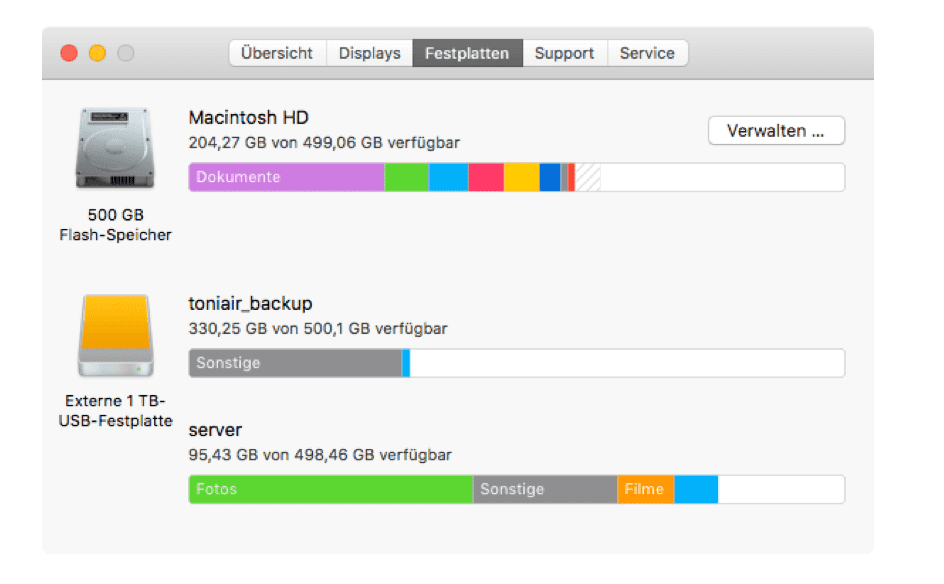
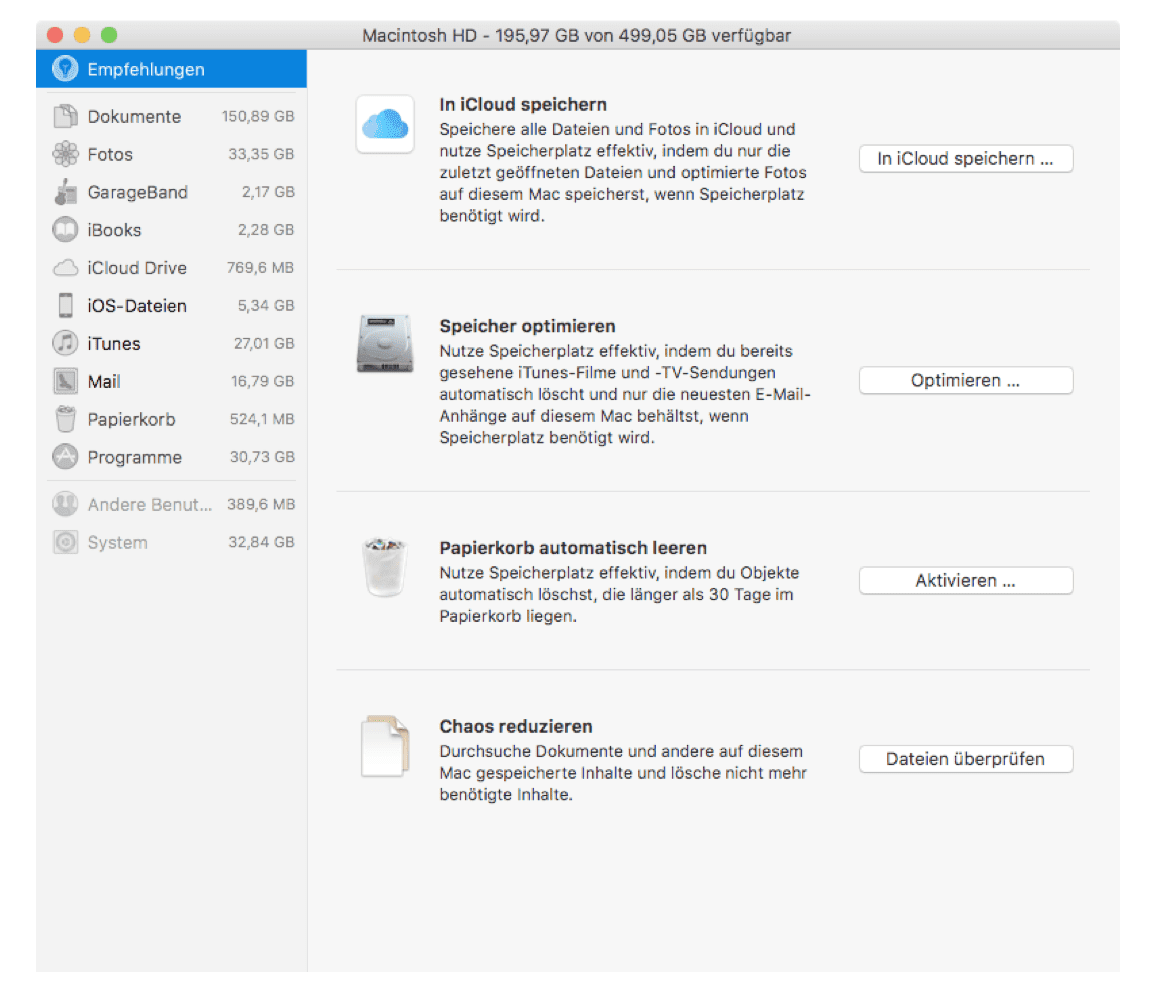
Die „Speicherverwaltung“ hilft dir, Platz auf der Festplatte zu schaffen.
Ist die Speicherverwaltung geöffnet, siehst du als erstes die Empfehlungen. Hier erhältst du einige Hinweise, wie du Platz auf der Festplatte schaffen könntest. So könntest du z. B. die gekauften Filme und TV-Sendungen in iTunes automatisch entfernen lassen. Diese benötigen besonders viel Platz auf der Festplatte. Die gekauften Filme und TV-Sendungen können jederzeit wieder von iTunes heruntergeladen werden. Aktiviere das automatische Entleeren des Papierkorbes oder lagere Dateien in das iCloud Drive aus.
In der Seitenleiste sind die wichtigsten Bereiche inklusive Speicherbelegung aufgelistet. Im Bereich Dokumente hast du z. B. Einsicht in den Download-Ordner. Dort lassen sich ältere Downloads entfernen, wenn du auf die jeweilige Datei zeigen und dann das X-Symbol anklicken. Auch der Bereich iOS-Dateien ist interessant: Hier finden Sie die Backups von Ihrem iPhone oder iPad, die Sie mit Hilfe von iTunes auf dem Rechner gespeichert haben. Die älteren Backups können Sie dann gezielt von der Festplatte löschen. Klicken Sie die einzelnen Bereiche durch, um nicht mehr benötigte oder veraltete Dateien und Dokumente vom Rechner zu entfernen.
In den diversen Kategorien lassen sich gezielt Dateien vom Rechner löschen.
Übrigens zeigt Ihnen auch das Festplattendienstprogramm an, wieviel Speicherplatz Sie auf dem Datenträger freischaufeln könnten.
Das Festplattendienstprogramm zeigt Ihnen die aktuelle Belegung Ihres Datenträgers an.
Hier geht es zu Tipp Nr.1. „macOS Sierra – Sortieren nach Ordnern im Finder“ und Nr. 2 „Zwischenablage – von macOS zu iOS und umgekehrt“.
Bleib dran, um weitere Tipps zu erfahren!
Vielen Dank schon mal an Anton Ochsenkühn für diese nützlichen Tipps. Das komplette Buch mit vielen wertvollen Informationen und Tipps über macOS Sierra gibt es hier (versandfertig ab dem 6.10), oder als eBook oder ePub. Dieses Standardwerk, das unzählige Leser schon seit Jahren in den Vorversionen begleitet, sollte auf keinem Schreibtisch mit einem Mac fehlen.
Welche Funktion gefällt dir am besten? Berichte uns deine Erfahrungen mit macOS Sierra in der untenstehenden Kommentarfunktion oder auf Facebook oder Twitter.
macOS Sierra wird auch von Parallels Desktop 12 unterstützt, entweder als Hauptbetriebssystem oder als virtuelle Maschine. So können alle Windows-Programme auch mit macOS Sierra auf dem Mac genutzt werden. Lade dir hier eine kostenlose Probeversion herunter.